功能介绍
常见问题
- 更改Win7系统Temp文件夹存储地位教程(图
- 简略又实用的xp系统重装步骤_重装教程
- 系统一键重装系统_重装教程
- 最详细的n550重装系统图文教程_重装教程
- 在线安装win7系统详细图文教程_重装教程
- 最简略实用的winxp重装系统教程_重装教程
- 如何将Win10系统切换输入法调成Win7模式?
- 小白一键重装win7旗舰版64位教程_重装教程
- Win10桌面QQ图标被暗藏的再现方法介绍_重
- win7升win10教程_重装教程
- 最新联想笔记本一键重装教程_重装教程
- 深度技巧win8系统下载安装阐明_重装教程
- 硬盘windows 7 系统安装图文教程_重装教程
- 如何应用U盘进行win10 安装系统_重装教程
- 系统盘重装系统官网教程_重装教程
电脑系统一键重装xp最简略呢?_重装教程
时间:2017-01-11 13:29 来源:Windows 10 升级助手官方网站 人气: 次
核心提示:电脑系统一键重装xp最简单呢?电脑XP系统出现问题,那么就有效解决方法就是一键重装xp系统,你们不知道怎么重装系统?那么就让小编告诉你电脑系统一键重装xp最简单方法....
电脑系统一键重装xp最简略呢?电脑XP系统涌现问题,那么就有效解决方法就是一键重装xp系统,你们不知道怎么重装系统?不要紧,有小编这个大神在这里,那么现在就让小编告诉你电脑系统一键重装xp最简略方法。
安装好一键GHOST工具后,请重启电脑,就会在启动的过程中涌现如下图的选项,请用高低键操作将光标移到一键GHOST上面,按下回车键。
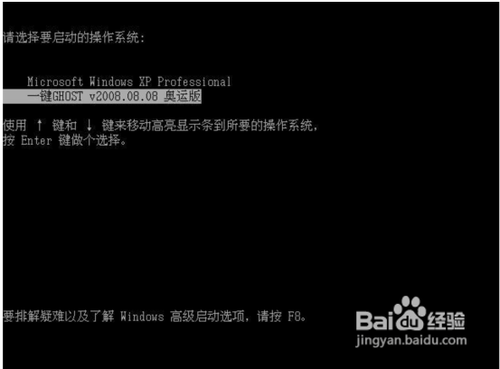
如下图,涌现下面的画面后,用高低链将光标移到3号位,回车就开端启动GHOST11.2了.
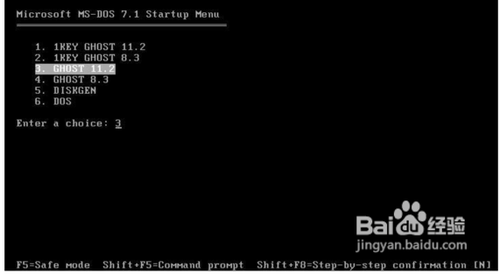
已启动了GHOST系统用鼠标按OK键进入下一步或ALT+O也可。
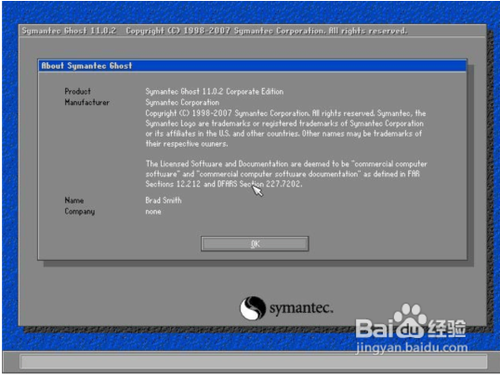
如下图用链盘高低左右键操作Local--- Parrtitino---From Image 光标停在From Image 这个上面的时候按下回车键。启动GHOST的还原功效。
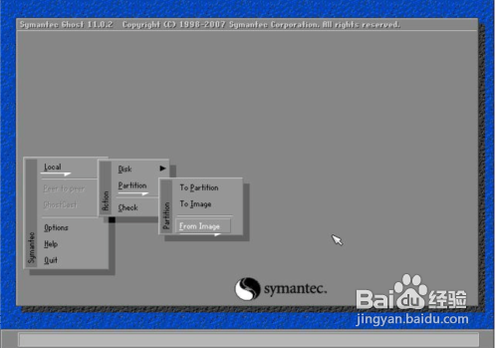
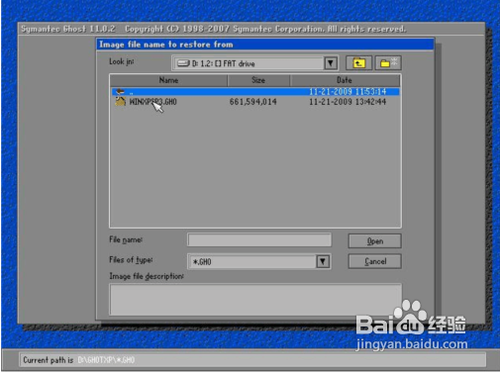
如下图,点OK
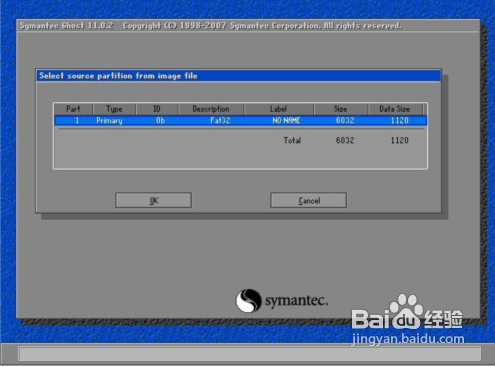
如下图,点OK

如下图,请选中要安装的系统盘,看SIZE这一项,通过硬盘大小可以看出你要装在哪个盘。
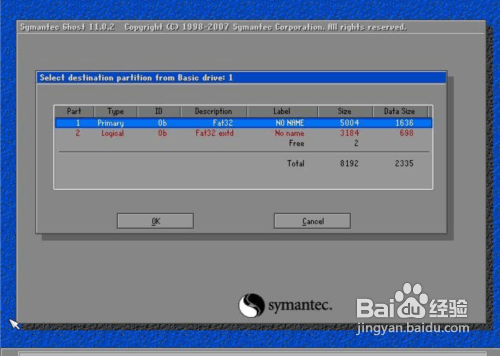
如下图,点YES开端还原。
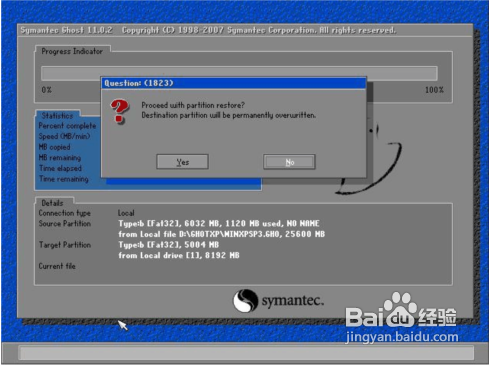
如下图,还原完毕后会涌现如下的对话窗。点Reset Computer 重启盘算机。重装系统xp成功!
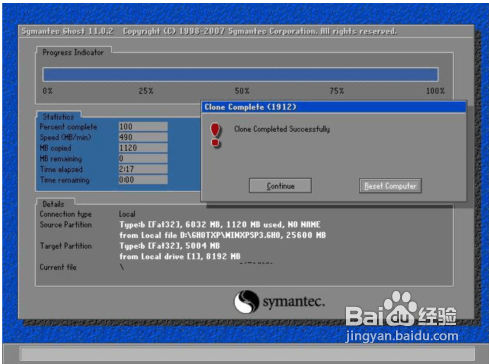
重启后,会进入相应的GHOST系统配置程序。这一过程会主动完成,直至进入桌面。
综上所述,这就是小编给你们带来的电脑系统一键重装xp最简略的方法了,信任你们通过这篇文章已经学会老鸟Win10升级助手了,每台电脑的操作系统在应用过程中会产生许多系统垃圾,时间一久可能就会导致电脑运行缓慢或者电脑逝世机等情况的涌现的时候,就可以应用小编这个方法解决了!